如何打开电脑隐藏的文件夹
[08-23 23:25:16] 来源:http://www.duoxue8.com 电脑技巧 阅读:130次
如何打开电脑隐藏的文件夹,标签:电脑技巧大全,电脑基础知识,http://www.duoxue8.com
如何打开电脑隐藏的文件夹 结束。
今天有个网友问我如何打开隐藏的文件夹:其实打开隐藏的文件夹并非一件难事,好了屁话不多话了看我细细道来,首先打开我的电脑:
如下图所示:
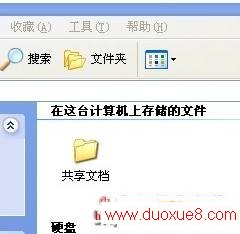
这时我们点“工具”二字选中“文件夹选项”如下图所示:

这时我们点“查看”如下图所示:
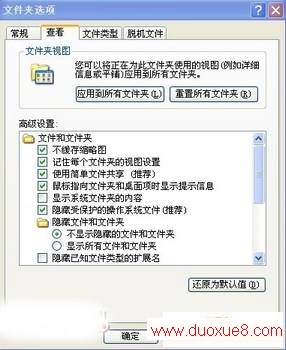
到了这里我们把“隐藏受保护的操作系统文件(推荐)”勾勾消除,然后把“显示所有文件和文件夹”那里打上勾,如下图所示:

设置后出现一个弹出窗口,我们选择“是”然后点应用。OK现在就可以查看隐藏的文件夹了,是不是很简单啊。呵呵如有不懂请加我QQ:80909080我帮你。
本文来自 http://www.duoxue8.com 谢谢支持
如何打开电脑隐藏的文件夹 结束。
Tag:电脑技巧,电脑技巧大全,电脑基础知识,电脑学习 - 电脑技巧
如何打开电脑隐藏的文件夹相关文章
- ·上一个:轻松解决无线网络IP地址冲突
- 如何打开电脑隐藏的文件夹
- › 如何打开忘记密码的QQ空间相册
- › 如何打开WPS文件
- › 如何打开电脑隐藏的文件夹
- 在百度中搜索相关文章:如何打开电脑隐藏的文件夹
- 在谷歌中搜索相关文章:如何打开电脑隐藏的文件夹
- 在soso中搜索相关文章:如何打开电脑隐藏的文件夹
- 在搜狗中搜索相关文章:如何打开电脑隐藏的文件夹
